ドジ講師、教室で使っているホームページビルダー17が、ワードプレス(WORDPRESS)を使って、
ホームページを作るようになっていたので、ワードプレスに興味を持った次第。
ワードプレスって何よ。
はいこれ、
http://ja.wordpress.org/
こんな画面見たって、さっぱりだろうと思います。
自分もさっぱり・
それで、下記のURLのサイト、WORDPRESSの特徴とかが書いてあったので、(長所短所)
ご親切に書いてるこちらのサイトのほうが、どういうものなのかわかりました。
で、ワードプレスはむずかしいから、自分で更新できる自社サイトへ・・・どうぞって
ええかも・・・しれません。
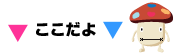
http://www.blogdehp.jp/wordpress/
ドジ講師、生徒さんに教える勉強以外に、生徒として、JAVAやJAVA SCRIPTなどをちょっとだけ
かじっておりました。javaは今も、わからんわからんとぼやきながら、のろのろながら勉強中
ジャヴァスクリプトの入門編をとりあえず、本の通りやった後は、飽きまして
(これから、続けて勉強するって気がないのかい?)
 (はい)
(はい)
次は何をしようかなというところで、ワードプレスを選んだ。
ビルダーのワードプレスは、JustSystemが提供するレンタルサーバーが入ってるんだけど、
http://internet.watch.impress.co.jp/docs/news/20120822_554327.html
安いのでも月額1480円とやら。
で、レンタルサーバーって何よ?
さっぱり??と言われる方に(ドジ講師もさっぱりの時期が長かった)
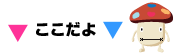
http://www.quick-s.net/rentalserver.html
ホームページビルダーのWORDPRESSは、本の通りすればいいので、楽かもしれないけど、他にレンタルサーバーもたくさんあるし、さくらとかロリポップのほうが安いやん・・・
レンタルサーバー選び
個人か法人かによって違うけど
レンタルサーバー比較サイトすら山ほどあるからね。
見やすかったので、中年講師は、こちらのサイトを参考にさせていただきました。
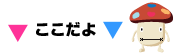
http://odekoni.chu.jp/naviServer/
決定はロリポップ
http://lolipop.jp/
個人を扱うサーバーではおすすめだったのと、ドジ講師、あくまでも、練習するという目的なので、。。
(このGooのブログも最初は、教室で、教えるための練習用だったんだけど)
値段が安いってのと、管理画面が カラフルで、わかりやすいっていう、何とも言えぬ不純な理由...
ワードプレスの管理画面も覚えないといけないので、できるだけ、レンタルサーバーは
管理しやすく、マニュアルが、見やすいものでないと、困るわ。
ロリポップは、やっぱり、見やすいし、今のドジには、もってこい
wordpressの管理画面の使い方に比べて、そりゃあ やさしいです。
特にここのファイル転送用のFTPツールってのが、非常に使いやすいです。
なんでかって、?
アップロードするフォルダやファイルを自分のパソコンの作成場所のファイルやフォルダを選んで開くを押せば
アップロードできるので、という理由
ファイルを開く形式から選べるのが、良い点・・・
ロリポップのFTPツールのアップロードの画面を出してみますと

アップロード画面の アップロード用のアイコンもわかりやすいですし、
一番左上にあります、アップロードのアイコンを押しますと、
「ファイルを選択する」「アップロード」「キャンセル」ボタンなどが、ヒョロヒョロ出てまいりますので、
赤いボタン「ファイルを選択」を押せば 上の図にありますように「ファイル選択画面」が出てくるので、ファイルをクリックして開くを押せばよいってかんじ。
ドジのローカルフォルダーが、そのまま出るので、慣れてるから見やすいです。
これって、意外と大事なこと。
ゆっくり確かめて、ロリポップのサーバーのほうの画面にもってこれるって感じ。
マニュアルも意外とわかりやすい。
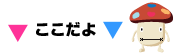
http://lolipop.jp/manual/user/ftp2-04/
ビルダーのFTP転送ツールや FTTTP
よりわかりやすいかもね。
なんでも、簡単なのばっかり追いかけて・・・と言われるかもしれませんが
シンプル イズ the ベスト for the オールドウーマン でございますよ。はい
wordpressのインストールも
本来は、http://ja.wordpress.org/にはいってやるべきなんでしょうが、
ロリポップの ワードプレス簡単インストールを使わせてもらいました。

ロリポップのプランを選んで、ユーザー登録すると、
すぐにワードプレスもインストールできます。
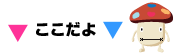
http://lolipop.jp/manual/user/applications-wp/
ていねいなんだけど、ドジ講師がインストール時に最初につまってしまったのは
この「インストール先フォルダ」を指定してという言葉。マニュアルがそろっててもボケてるドジには不明なこともある。
どっからか、引っ張ってくると思いきや
自分で名前を付ければいいらしい

wordpressてフォルダ名はあんまりよくないとか書いてたけど、ドジは
買ってきた本のフォルダ通り、wpっていうディレクトリにしました。
買ってきた本というのは師匠(パソコン教室の上司&先生)から聞いた、
ソシムからでてます。エビスコム著
WordPressレッスンブック (WordPress3.x対応)
これも、ときどき、つまるんですけどね。ドジの理解力では。
ただ、練習用だったらsampleとかっていうディレクトリーでもいい模様
ただ、wordpressに必要なデータベースの接続もロリポップでは自動取得でとっても楽
ラクラクばっかり言うな!!

わかってるよ。

入力内容確認のボタンを押すと

次に

データベース詳細が書かれている画面に入っていきます。
次へ次へって押せばええので、承諾するだけチェック入れたら、データベースはほんとに、何もせんでええってやつよ。

で、この画面が最後出てくるので、これで、データベース接続は終了
まあ、ロリポップに限ってですけどね。
「チカッパプラン」だと、いくつも、データベースを接続することができます。月額500円以上かかるけど。
でも、年間で1万円もかからないわけだから、
ディナー1回分とか、ましなお洋服1枚分我慢すれば、いけるわけではございませんか?
洋服やディナーのほうが大事って?
勝手にして・・・

で、このような画面が出てまいりまして、URLとか管理者画面のURLとかデータベースが入力されております。
wordpressレッスンブックをやっておりますと、
どこのフォルダにアップロードすればいいかとか、徐々にわかってまいりますよ。
基本、
自分のサイトを見たい場合は、http://ロリポップで決めたドメイン/自分でネーミングしたワードプレスのフォルダ名
で、ワードプレスの管理画面(編集画面)はhttp://ロリポップで決めたドメイン/自分でネーミングしたワードプレスのフォルダ名/wp-admin/
という感じになります。
ここまでは比較的、レンタルサーバーの中のことなので、スムーーーズ


ここから先は、WORDPRESSにログインして、管理画面へGO
ここから、先もとってもスムーズ・・・とはいかなかったけど。
WordPressの管理画面も、簡単とはいかなかった。
パーミッションてなんやあ?

メモ帳で編集したのは、文字化けするんかあ!!

TeraPad・・インストールせにゃあ・・
プラグインて、どれ有効にしたらええんやあ???

本の通りのブログを作る前にひとくさりかかりました。
そのお話は次回。。
いろいろ、勉強になりましたわ
最後になりましたけどね。
映画のリンカーン見に行ったんですけど、
結論
良かった。お薦めの映画でした。
最初はわけがわからなかったけど、だんだん・・・フムフムという感じになってきて
じわっと、泣けてくる映画。右隣の初老の男性も、左隣の奥様も鼻ズリズリすすってた。
ドジ講師は・・・どうだかって?
コンタクトレンズずれそうになったよ。
今の日本の政治家に観ていただきたい。
また、高校生、大学生、若い人たちに観ていただきたいと思います。
リンカーンを単に美化している映画のようには思わなかったけど、やはり、えらい大統領やあ・・・
監督がスピルバーグということさえ知らないで行ったんだけど、期待以上でした。
http://info.movies.yahoo.co.jp/detail/tydt/id344128/
応援クリックぽちっとよろしくお願いいたします
↓↓

ホームページを作るようになっていたので、ワードプレスに興味を持った次第。
ワードプレスって何よ。

はいこれ、
http://ja.wordpress.org/
こんな画面見たって、さっぱりだろうと思います。
自分もさっぱり・
それで、下記のURLのサイト、WORDPRESSの特徴とかが書いてあったので、(長所短所)
ご親切に書いてるこちらのサイトのほうが、どういうものなのかわかりました。
で、ワードプレスはむずかしいから、自分で更新できる自社サイトへ・・・どうぞって
ええかも・・・しれません。
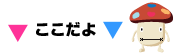
http://www.blogdehp.jp/wordpress/
ドジ講師、生徒さんに教える勉強以外に、生徒として、JAVAやJAVA SCRIPTなどをちょっとだけ
かじっておりました。javaは今も、わからんわからんとぼやきながら、のろのろながら勉強中
ジャヴァスクリプトの入門編をとりあえず、本の通りやった後は、飽きまして
(これから、続けて勉強するって気がないのかい?)

 (はい)
(はい)次は何をしようかなというところで、ワードプレスを選んだ。
ビルダーのワードプレスは、JustSystemが提供するレンタルサーバーが入ってるんだけど、
http://internet.watch.impress.co.jp/docs/news/20120822_554327.html
安いのでも月額1480円とやら。

で、レンタルサーバーって何よ?
さっぱり??と言われる方に(ドジ講師もさっぱりの時期が長かった)
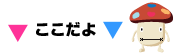
http://www.quick-s.net/rentalserver.html
ホームページビルダーのWORDPRESSは、本の通りすればいいので、楽かもしれないけど、他にレンタルサーバーもたくさんあるし、さくらとかロリポップのほうが安いやん・・・

レンタルサーバー選び
個人か法人かによって違うけど
レンタルサーバー比較サイトすら山ほどあるからね。
見やすかったので、中年講師は、こちらのサイトを参考にさせていただきました。
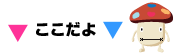
http://odekoni.chu.jp/naviServer/
決定はロリポップ
http://lolipop.jp/
個人を扱うサーバーではおすすめだったのと、ドジ講師、あくまでも、練習するという目的なので、。。
(このGooのブログも最初は、教室で、教えるための練習用だったんだけど)
値段が安いってのと、管理画面が カラフルで、わかりやすいっていう、何とも言えぬ不純な理由...
ワードプレスの管理画面も覚えないといけないので、できるだけ、レンタルサーバーは
管理しやすく、マニュアルが、見やすいものでないと、困るわ。
ロリポップは、やっぱり、見やすいし、今のドジには、もってこい
wordpressの管理画面の使い方に比べて、そりゃあ やさしいです。
特にここのファイル転送用のFTPツールってのが、非常に使いやすいです。
なんでかって、?
アップロードするフォルダやファイルを自分のパソコンの作成場所のファイルやフォルダを選んで開くを押せば
アップロードできるので、という理由
ファイルを開く形式から選べるのが、良い点・・・
ロリポップのFTPツールのアップロードの画面を出してみますと

アップロード画面の アップロード用のアイコンもわかりやすいですし、
一番左上にあります、アップロードのアイコンを押しますと、
「ファイルを選択する」「アップロード」「キャンセル」ボタンなどが、ヒョロヒョロ出てまいりますので、
赤いボタン「ファイルを選択」を押せば 上の図にありますように「ファイル選択画面」が出てくるので、ファイルをクリックして開くを押せばよいってかんじ。
ドジのローカルフォルダーが、そのまま出るので、慣れてるから見やすいです。
これって、意外と大事なこと。
ゆっくり確かめて、ロリポップのサーバーのほうの画面にもってこれるって感じ。
マニュアルも意外とわかりやすい。
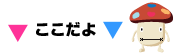
http://lolipop.jp/manual/user/ftp2-04/
ビルダーのFTP転送ツールや FTTTP
よりわかりやすいかもね。
なんでも、簡単なのばっかり追いかけて・・・と言われるかもしれませんが
シンプル イズ the ベスト for the オールドウーマン でございますよ。はい
wordpressのインストールも
本来は、http://ja.wordpress.org/にはいってやるべきなんでしょうが、
ロリポップの ワードプレス簡単インストールを使わせてもらいました。

ロリポップのプランを選んで、ユーザー登録すると、
すぐにワードプレスもインストールできます。
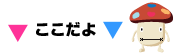
http://lolipop.jp/manual/user/applications-wp/
ていねいなんだけど、ドジ講師がインストール時に最初につまってしまったのは
この「インストール先フォルダ」を指定してという言葉。マニュアルがそろっててもボケてるドジには不明なこともある。
どっからか、引っ張ってくると思いきや
自分で名前を付ければいいらしい

wordpressてフォルダ名はあんまりよくないとか書いてたけど、ドジは
買ってきた本のフォルダ通り、wpっていうディレクトリにしました。
買ってきた本というのは師匠(パソコン教室の上司&先生)から聞いた、
ソシムからでてます。エビスコム著
WordPressレッスンブック (WordPress3.x対応)
これも、ときどき、つまるんですけどね。ドジの理解力では。
ただ、練習用だったらsampleとかっていうディレクトリーでもいい模様
ただ、wordpressに必要なデータベースの接続もロリポップでは自動取得でとっても楽
ラクラクばっかり言うな!!


わかってるよ。


入力内容確認のボタンを押すと

次に

データベース詳細が書かれている画面に入っていきます。
次へ次へって押せばええので、承諾するだけチェック入れたら、データベースはほんとに、何もせんでええってやつよ。

で、この画面が最後出てくるので、これで、データベース接続は終了
まあ、ロリポップに限ってですけどね。
「チカッパプラン」だと、いくつも、データベースを接続することができます。月額500円以上かかるけど。
でも、年間で1万円もかからないわけだから、
ディナー1回分とか、ましなお洋服1枚分我慢すれば、いけるわけではございませんか?
洋服やディナーのほうが大事って?

勝手にして・・・


で、このような画面が出てまいりまして、URLとか管理者画面のURLとかデータベースが入力されております。
wordpressレッスンブックをやっておりますと、
どこのフォルダにアップロードすればいいかとか、徐々にわかってまいりますよ。
基本、
自分のサイトを見たい場合は、http://ロリポップで決めたドメイン/自分でネーミングしたワードプレスのフォルダ名
で、ワードプレスの管理画面(編集画面)はhttp://ロリポップで決めたドメイン/自分でネーミングしたワードプレスのフォルダ名/wp-admin/
という感じになります。
ここまでは比較的、レンタルサーバーの中のことなので、スムーーーズ



ここから先は、WORDPRESSにログインして、管理画面へGO
ここから、先もとってもスムーズ・・・とはいかなかったけど。
WordPressの管理画面も、簡単とはいかなかった。
パーミッションてなんやあ?


メモ帳で編集したのは、文字化けするんかあ!!


TeraPad・・インストールせにゃあ・・

プラグインて、どれ有効にしたらええんやあ???


本の通りのブログを作る前にひとくさりかかりました。
そのお話は次回。。
いろいろ、勉強になりましたわ
最後になりましたけどね。
映画のリンカーン見に行ったんですけど、
結論
良かった。お薦めの映画でした。
最初はわけがわからなかったけど、だんだん・・・フムフムという感じになってきて
じわっと、泣けてくる映画。右隣の初老の男性も、左隣の奥様も鼻ズリズリすすってた。

ドジ講師は・・・どうだかって?
コンタクトレンズずれそうになったよ。

今の日本の政治家に観ていただきたい。
また、高校生、大学生、若い人たちに観ていただきたいと思います。
リンカーンを単に美化している映画のようには思わなかったけど、やはり、えらい大統領やあ・・・

監督がスピルバーグということさえ知らないで行ったんだけど、期待以上でした。
http://info.movies.yahoo.co.jp/detail/tydt/id344128/
応援クリックぽちっとよろしくお願いいたします
↓↓














